Mientras se conecta a la computadora remota en su grupo de trabajo o la ubicación de la red, es posible que se detenga con un molesto mensaje de error que indique «Error de transmisión: código 1231». Este problema ocurre debido a problemas de conectividad de red o si la máquina en conflicto usa terminología complicada en su nombre. Siga estas sencillas soluciones para resolver el problema en su computadora.
Problema A: nombre incorrecto del sistema
Estas soluciones ayudarán si la causa raíz del problema es el mal nombre del sistema.
Solución 1: cambie el nombre de la máquina en conflicto
Si el problema ocurre porque tiene un nombre en conflicto, esto debería solucionarlo.
1. Haga clic con el botón derecho en el icono de Windows en la barra de tareas de la computadora en conflicto.
2. Luego, haga clic en «Correr”Ventana para acceder a ella.
3. Escribe este atajo y presiona Ingresar.
ms-settings:about
4. Una vez que se abra la ventana Configuración, haga clic en el botón «Cambiar el nombre de esta PC”Para modificar el nombre.

5. Aparecerá un cuadro en su pantalla.
6. Luego, escriba un nuevo nombre de su computadora que solo contenga las letras mayúsculas.
(Como MYPC o SYSTEM)
7. Por último, haga clic en «próximo”Para continuar.

Ahora, debe esperar a que se complete este proceso de asignación de nombres. Por último, haga clic en «Reiniciar ahora”Para reiniciar la computadora y usar el nuevo nombre.
Ahora, intente conectarse al sistema con el nuevo nombre. Comprueba si esto funciona.
Manera alternativa–
Si tiene algún problema al modificar el nombre del sistema, puede hacer esto:
1. Al principio, haga clic con el botón derecho en el Clave de Windows y haga clic en «Correr“.
2. A continuación, escriba este comando y luego presione Ingresar para acceder al Propiedades del sistema.
sysdm.cpl

3. Una vez que aparezcan las Propiedades del sistema, vaya a «Nombre del computador» pestaña.
4. Para cambiar el nombre de la computadora, haga clic en «Cambio…“.
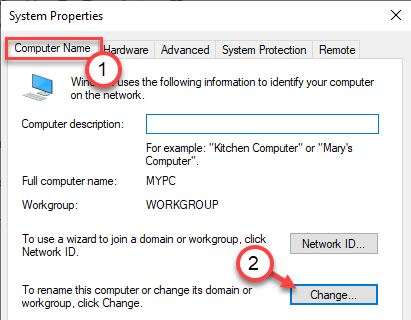
5. Luego, establezca un nuevo nombre para la computadora en el ‘Nombre de la computadora:’. Manténgalo simple y el nombre debe contener solo letras mayúsculas.
6. Haga clic en «OK”Para cambiar el nombre de la máquina.

Reiniciar su computadora para completar el proceso.
Problema B: problema con la conectividad de la red
Si el problema se debe a un problema de conectividad de red, siga estas soluciones.
Solución 1: vuelva a instalar el adaptador de red
La reinstalación del adaptador de red en su computadora debería resolver el problema.
1. Tienes que presionar Tecla de Windows + R.
2. Luego escriba «ncpa.cpl«En la ventana Ejecutar y luego presione Ingresar.

3. Aquí, simplemente anote el nombre del adaptador que está utilizando en su computadora.

4. Vuelva a abrir una ventana Ejecutar.
5. Luego, escribe «devmgmt.msc«Y haga clic en»OK“.

6. Luego, expanda el «Adaptadores de red» sección.
7. Ahora, para desinstalar el adaptador en particular, botón derecho del ratón en el adaptador problemático y luego haga clic en «Desinstalar dispositivo“.

Ahora, el controlador del adaptador de red se desinstalará de su sistema. Se desconectará de su red.
Reinstale el controlador de red
Método 1 –
Simplemente reiniciar su computadora una vez. Mientras el sistema se reinicia,
Método 2 –
1. Abra el Administrador de dispositivos,
2. Luego, haga clic en «Acción”Que encontrará en la barra de menú.
3. Después de eso, haga clic en «Buscar cambios de hardware“.

Ahora, intente conectarse de nuevo a ese sistema en particular. Compruebe si esto está funcionando o no.
Solución 2: active el descubrimiento de red
No podrá identificar la máquina con tracert si el descubrimiento de red está desactivado.
1. Presione el Tecla de Windows + R llaves juntas.
2. Luego, escriba este comando y haga clic en “OK“.
control.exe /name Microsoft.NetworkAndSharingCenter

3. Una vez que aparezca el Panel de control en su pantalla, haga clic en el botón «Cambiar la configuración de uso compartido avanzado“.

Aquí, verá 3 tipos distintos de conexiones de red.
4. Primero, haga clic en el menú desplegable de «Red privada“.
5. Haga clic en el botón de radio junto a la opción «Activar el descubrimiento de redes«Y marque la casilla»Active la configuración automática de dispositivos conectados a la red.«
6. En el caso de «Configuración para compartir archivos e impresoras», haga clic en «Activar el uso compartido de archivos e impresoras“.

7. Después de hacer eso, debe hacer clic en «Todas las redes”Para expandirlo.
8. En la configuración de «Uso compartido protegido con contraseña», simplemente cheque la «Desactivar el uso compartido protegido con contraseña» configuración.
9. Por último, haga clic en «Guardar cambios”Para guardar estos cambios.

Una vez que haya hecho todo esto, cierre la ventana del Panel de control.
Ahora intente rastrear la máquina nuevamente.
Solución 3 – Restablecer IP
Puede restablecer la configuración de IP para resolver el problema.
1. Tienes que escribir «cmd”En la barra de búsqueda.
2. A continuación, botón derecho del ratón en «Símbolo del sistema«En el resultado de búsqueda elevado y, a continuación, haga clic en»Ejecutar como administrador“.

3. Para restablecer la configuración de TCP / IP, escriba estos comandos uno por uno y presione Ingresar para ejecutar estos códigos.
ipconfig /flushdns nbtstat -R nbtstat -RR netsh int reset all netsh int ip reset netsh winsock reset

Después de ejecutar estos comandos, cierre la terminal del símbolo del sistema.
Comprueba si esto funciona.
Solución 4: cree un nuevo archivo ejecutable por lotes
Cree un nuevo archivo por lotes y ejecútelo para solucionar el problema en la máquina problemática.
1. En primer lugar, abra el Bloc de notas en su máquina.
2. Una vez que se abre el Bloc de notas, copiar pegar este guión.
sc.exe config lanmanworkstation depend= bowser/mrxsmb10/nsi sc.exe config mrxsmb20 start= disabled
3. Después de pegar la secuencia de comandos, haga clic en «Archivo«Y haga clic en»Guardar como“.

4. Establezca el ‘Tipo de archivo’ en «Todos los archivos“.
5. Nombre el archivo como «newscript.bat«Y haga clic en»OK”Para guardarlo en la ubicación que elija.

Cierre la ventana del Bloc de notas.
Vaya a la ubicación donde guardó el archivo.
6. Haga clic con el botón derecho en el «newscript.bat«Archivo y haga clic en»Ejecutar como administrador“.

Una vez que haya ejecutado el script, reiniciar tu computadora.
Esto debería haber resuelto el problema.









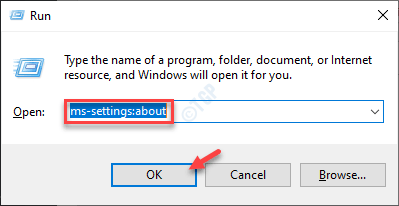









Danos tu opinión